
חפש/י את מה שנחוץ לך באמצעות Safari ב-Mac
Safari מקל עליך למצוא בדיוק מה שהינך מחפש/ת. בעת ההקלדה בשדה ״חיפוש חכם״, Safari מספק לך הצעות Safari עבור חדשות, מאמרים מה‑Wikipedia, מוסיקה מ‑iTunes, תחזית מזג אוויר, מידע על קבוצות ספורט ועל שחקנים מקצוענים, מחירי מניות, עזרה מ‑Apple, מיקומים ועוד, וכן הצעות ממנוע החיפוש שלך.
התחלת חיפוש
הזן/י מילה או צירוף מילים בשדה ״חיפוש חכם״.
בעת שהינך מקליד/ה, הצעות Safari מופיעות. לדוגמא, הקש/י מספר טיסה בשדה ״חיפוש חכם״ ופרטי הטיסה יופיעו מתחתיו.
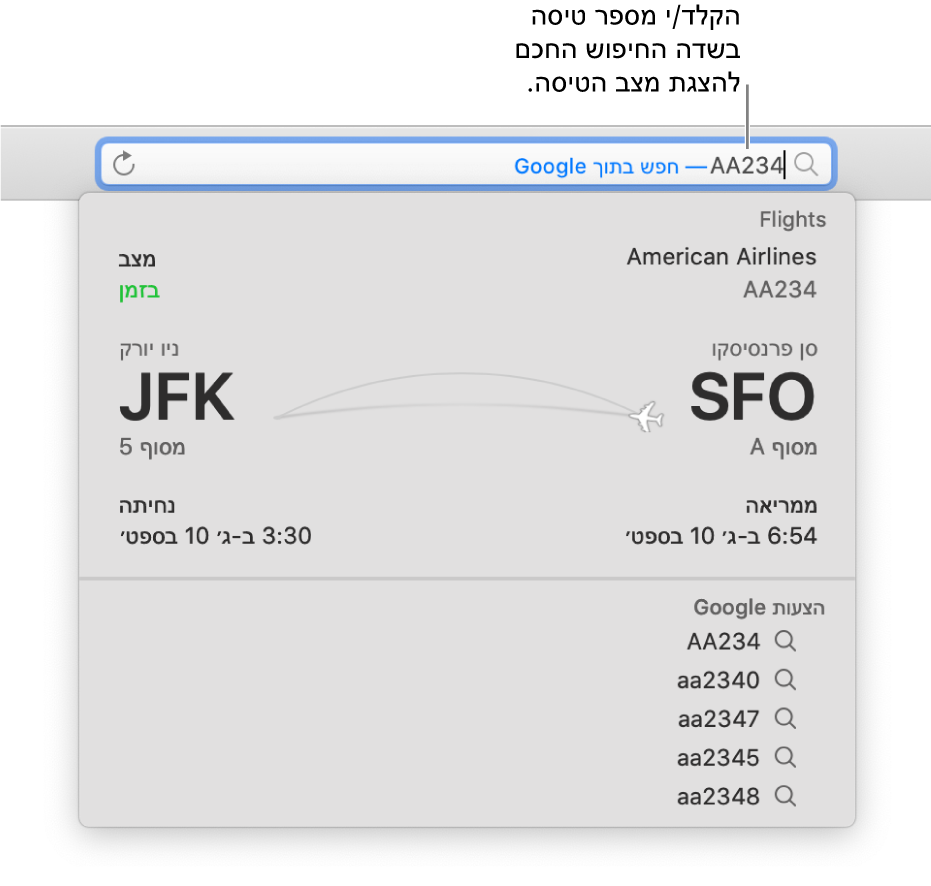
בחר/י הצעה או לחץ/י על Return כדי לחפש באמצעות מנוע החיפוש שבחרת.
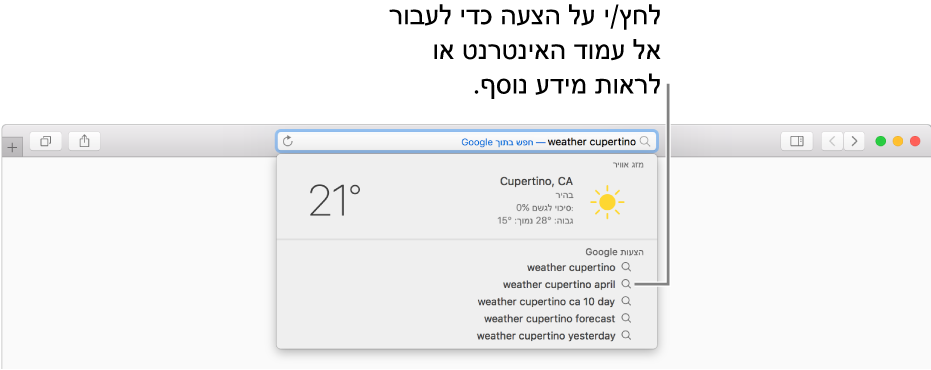
כשתלחץ/י על הצעה, Safari ייקח אותך אל עמוד האינטרנט או יספק לך תצוגה מקדימה אינטראקטיבית הכוללת מידע שימושי.
טיפ: כאשר Safari מופעל בהעדפות iCloud ב‑Mac ובמכשירי ה‑iOS שלך, Safari מציג היסטוריית גלישה, סימניות והצעות מאתרי אינטרנט פתוחים (כרטיסיות iCloud) מכל המכשירים שלך.
חיפוש בעמוד האינטרנט הנוכחי
הקש/י Command-F.
הקלד/י מילה או צירוף מילים בשדה החיפוש שמופיע בפינה השמאלית העליונה.
על‑מנת להציג את המופע הבא של המונח בעמוד, לחץ/י על הכפתור ״הבא״
 מימין לשדה.
מימין לשדה.
התחלת חיפוש בהתבסס על עמוד האינטרנט הנוכחי
הקש/י מילה או מילים בשדה ״חיפוש חכם״. בעת ההקלדה, ״הצעות Siri״ יופיעו בהתבסס על התוכן של עמוד האינטרנט הנוכחי. לדוגמה, אם תקרא/י עמוד אינטרנט על פדרו אלמודובר ותרצה/י ללמוד עוד לגביו, הקלד/י את האות ״פ״.
חזרה על חיפוש
מחק/י את כל המלל בשדה ״חיפוש חכם״.
לחץ/י על הזכוכית המגדלת
 .
.בחר/י חיפוש אחרון מהרשימה.
כדי לחזור על החיפוש האחרון, בחר/י ״היסטוריה״ >״חזרה לתוצאות החיפוש עם SnapBack״.
חיפוש מהיר באתר שכבר ביקרת בו בעבר
הקש/י את שם האתר ולאחר מכן את מונח החיפוש שלך. לדוגמא, הקש/י ״wiki einstein״ כדי לחפש את הערך ״einstein״ ב‑Wikipedia.
החלפת מנוע חיפוש
מחק/י את כל המלל בשדה ״חיפוש חכם״.
לחץ/י על הזכוכית המגדלת
 .
.בחר/י מנוע חיפוש מהרשימה.
ניתן גם להחליף מנועי חיפוש בחלונית ״חיפוש״ בהעדפות של Safari.
ניתן גם לשאול את Siri או לחפש באמצעות Spotlight כדי לערוך חיפוש באינטרנט, למצוא מידע ב‑Mac שלך ועוד.
הצעות Safari ופרטיות
Siri מנתח את דפוסי השימוש שלך במכשיר על‑מנת לספק לך הצעות מותאמות אישית וחיפוש טוב יותר. Siri לומד את אופן השימוש שלך במכשירים על‑מנת לספק לך חוויית משתמש בהתאמה אישית. על‑ידי שימוש במידע המאוחסן במכשיר שלך, כגון היסטוריית הגלישה ב‑Safari, הודעות דוא״ל, הודעות ואנשי קשר, ובמידע מיישומים אחרים שהותקנו במכשירך, Siri יכול לספק הצעות ב‑Spotlight, בחיפוש, ב״זיכרונות תמונות״ ועוד. ניתן לצפות ברשימה השלמה של המאפיינים ש‑Siri מתאים אישית במקטע ״Siri״ של ״העדפות המערכת״, תחת ״הצעות ופרטיות של Siri״.
ההתאמה האישית מסונכרנת בכל המכשירים שלך באמצעות הצפנה מקצה‑לקצה. Siri מסנכרן באופן מאובטח מידע זה בין המכשירים שלך, ליצירת חוויה עקבית בכולם. סנכרון זה מתבצע באמצעות הצפנה מקצה‑לקצה.
על‑מנת להפוך את ההצעות ותוצאות החיפוש לרלוונטיות יותר, חלק מהמידע נשלח ל‑Apple ואינו משויך אליך. במקרים מסוימים, כגון בעת שימוש בהצעות של Siri ב‑Spotlight, בחיפוש או ב‑Safari, תחומי עניין כלליים ש‑Siri למד עשויים להישלח ל‑Apple על‑מנת להפוך את החיפושים שלך לרלוונטיים יותר. תחומי עניין אלה (לדוגמא, בישול או כדורסל) יסייעו לך בקבלת תוצאות חיפוש טובות יותר, ואנו משתמשים בטכניקות לשמירת פרטיות על‑מנת לא לשייך את תחומי העניין האלה אליך.
נוסף לתחומי עניין אלה, בעת ביצוע חיפוש, מכשירך שולח ל‑Apple את שאילתות החיפוש שלך, את ההצעות שבחרת ונתוני שימוש קשורים על‑מנת לעבד את בקשתך. מידע זה לא ישויך אליך. תוצאות חיפוש המציגות קבצים ותוכן במכשירך לא יישלחו.
אם ״שירותי מיקום״ במכשירך פועלים, מיקום המכשיר שלך יישלח ל‑Apple על‑מנת לספק המלצות רלוונטיות יותר. חיפושים עבור מילים וביטויים נפוצים עשויים לעבור מ‑Apple למנוע חיפוש. חיפושים אלה אינם מאוחסנים על‑ידי ספק מנוע החיפוש. כדי לספק לך הצעות רלוונטיות יותר לגבי מוסיקה וסרטים, אם המכשיר שלך יכול לגשת לשירותי מנויים על מוסיקה או סרטים, עשוי להישלח אל Apple מידע כגון שמות שירותי המנויים וסוגי המנויים. השם, המספר והסיסמה של החשבון שלך לא יישלחו אל Apple. פרטי מיקום, שאילתות חיפוש, תחומי העניין שלך ונתוני שימוש הנשלחים אל Apple ישמשו אותה רק לצורך שיפור הרלוונטיות של ההצעות ולשיפור מוצרים ושירותים אחרים של Apple.
הבחירה והשליטה בידיך. באפשרותך למנוע מיישומים לספק מידע לשם התאמה אישית של Siri. עבור/י אל ״העדפות המערכת״, לחץ/י על ״Siri״ ולאחר מכן בחר/י ״הצעות ופרטיות של Siri״. בטל/י את הבחירה בתיבת הסימון של יישום.
אם אינך מעוניין שהמידע שלך יישלח על‑ידי ״הצעות של Siri״ ל‑Apple, ניתן לכבות את ״הצעות של Siri״. לשם כך, תחת ״העדפות המערכת״, בחר/י ״Spotlight״ ובטל/י את הבחירה בתיבות הסימון ״הצעות Spotlight״ ו״אפשר הצעות של Spotlight ב׳חיפוש׳״. ניתן לכבות את ״הצעות של Safari״ ב‑Safari. פתח/י את Safari, בחר/י את התפריט Safari ובחר/י ״העדפות״, לחץ/י על ״חיפוש״ ולאחר מכן בטל/י את הבחירה באפשרות ״כלול הצעות של Safari״.
ניתן לבטל ״שירותי מיקום״ עבור הצעות של Siri. לשם כך, פתח/י את ״העדפות המערכת״, לחץ/י על ״אבטחה ופרטיות״, בחר/י ״שירותי מיקום״ בכרטיסיה ״פרטיות״, בחר/י ״פרטים״ ליד ״שירותי מערכת״ ובטל/י את הבחירה באפשרות ״הצעות לפי מיקום״. אם תבטל/י את ״שירותי מיקום״ במכשירך, פרטי מיקומך המדויק לא יישלחו ל‑Apple. על‑מנת לספק הצעות חיפוש רלוונטיות, Apple עשויה להשתמש בכתובת ה‑IP של חיבור האינטרנט שלך כדי להעריך את מיקומך על‑ידי התאמת הכתובת לאזור גיאוגרפי.
מידע הנאסף על‑ידי Apple יטופל בהתאם למדיניות הפרטיות של Apple, המופיעה בכתובת www.apple.com/privacy.